Win11双屏DPI紊乱?手把手教你设置不同屏幕缩放比例
亲爱的编程学习爱好者,如果你点开了这篇文章,说明你对《Win11双屏显示DPI紊乱?手把手教你设置不同的屏幕缩放比例》很感兴趣。本篇文章就来给大家详细解析一下,主要介绍一下,希望所有认真读完的童鞋们,都有实质性的提高。
Win11多显示器DPI混乱可通过以下方法解决:1. 统一所有显示器缩放比例,适用于分辨率相近的情况;2. 设置常用显示器为主显示器,作为DPI基准;3. 启用高级缩放设置提升兼容性;4. 开启“修复应用缩放”改善模糊问题;5. 根据需求自定义缩放级别,需谨慎调整;6. 修改注册表LogPixels值以手动设定DPI,操作前需备份;7. 更新显卡驱动确保显示性能;8. 检查并设置应用兼容模式,优化老旧软件显示效果;此外,影响多显示器体验的因素还包括分辨率、连接方式、显卡性能、系统版本及ClearType字体设置等。

Win11系统多显示器DPI混乱,确实是个让人头疼的问题。不同屏幕缩放比例不一致,导致窗口在不同显示器之间拖动时,字体大小、界面元素忽大忽小,影响使用体验。解决这个问题,关键在于正确设置Windows的缩放和布局选项。

解决方案
统一缩放比例(如果可能):最简单粗暴的方法,就是将所有显示器的缩放比例设置为相同的值。右键桌面 -> 显示设置,在“缩放与布局”下,为每个显示器选择相同的缩放比例。这通常适用于显示器物理尺寸和分辨率相近的情况。
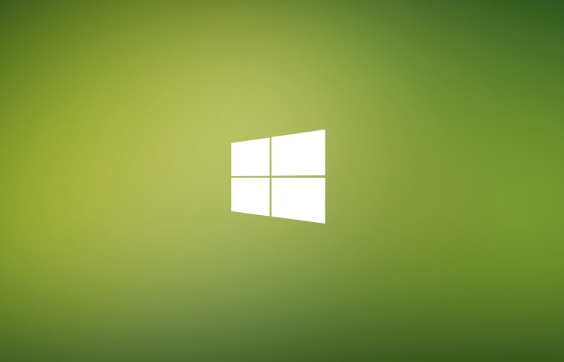
调整主显示器:将你最常用的显示器设置为主显示器。Win11通常会以主显示器的DPI为基准,调整其他显示器的显示效果。在显示设置中,选择你想要的显示器,勾选“使之成为我的主显示器”。
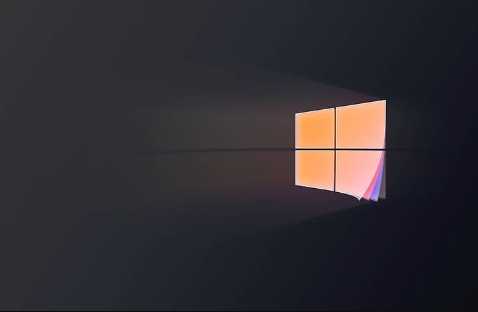
高级缩放设置: Windows 11 提供了一些高级缩放设置,可以尝试启用。在“缩放与布局”下方,点击“高级缩放设置”。
- 修复应用缩放: 启用“让 Windows 尝试修复应用,使其不模糊”。这可以帮助一些老旧应用更好地适应高DPI显示器。
- 自定义缩放级别: 如果自动缩放效果不佳,可以尝试自定义缩放级别。谨慎使用,不合适的缩放级别可能会导致显示问题。
注册表调整(谨慎操作):如果以上方法效果不佳,可以尝试修改注册表。请务必备份注册表,以防出现问题。
- 打开注册表编辑器(regedit)。
- 导航到
HKEY_CURRENT_USER\Control Panel\Desktop。 - 找到
LogPixels键。如果没有,可以右键新建 -> DWORD (32 位)值,命名为LogPixels。 - 修改
LogPixels的值。常用的DPI值及其对应的十六进制值如下:- 96 DPI (100% 缩放): 60
- 120 DPI (125% 缩放): 78
- 144 DPI (150% 缩放): 90
- 192 DPI (200% 缩放): C0
- 重启电脑。
更新显卡驱动:过时的显卡驱动可能导致DPI缩放问题。前往显卡制造商的官网(NVIDIA、AMD、Intel),下载并安装最新的驱动程序。
检查应用兼容性:有些应用可能对高DPI支持不佳。尝试以兼容模式运行这些应用。右键应用快捷方式 -> 属性 -> 兼容性,勾选“以兼容模式运行这个程序”,选择一个较早的Windows版本。
如何判断是哪个显示器DPI导致的问题?
观察窗口在不同显示器之间移动时的变化。如果窗口在一个显示器上显示正常,移动到另一个显示器上变得模糊或过大/过小,那么问题很可能出在后一个显示器的DPI设置上。可以尝试调整该显示器的缩放比例,或者使用注册表修改DPI值。
为什么有些应用在高DPI显示器上显示模糊?
这通常是由于这些应用没有针对高DPI显示器进行优化。老旧的应用、使用过时的GUI框架开发的应用,更容易出现这个问题。可以尝试启用Windows的“修复应用缩放”功能,或者以兼容模式运行这些应用。实在不行,只能考虑寻找替代品。
除了DPI,还有哪些因素会影响多显示器显示效果?
- 显示器分辨率:不同分辨率的显示器,在相同的缩放比例下,显示效果也会有所不同。
- 显示器连接方式:使用不同的连接方式(HDMI、DisplayPort、VGA)可能会影响显示效果。建议使用DisplayPort,它对高分辨率和高刷新率的支持更好。
- 显卡性能:如果显卡性能不足,可能会导致在高分辨率和多显示器环境下出现卡顿或显示问题。
- Windows版本:较早的Windows版本对高DPI和多显示器的支持可能不如Win11。
- ClearType设置:ClearType是一种字体平滑技术,可以改善字体在LCD显示器上的显示效果。可以在控制面板 -> 外观和个性化 -> 字体 -> 调整 ClearType 文本中进行设置。
今天带大家了解了的相关知识,希望对你有所帮助;关于文章的技术知识我们会一点点深入介绍,欢迎大家关注golang学习网公众号,一起学习编程~
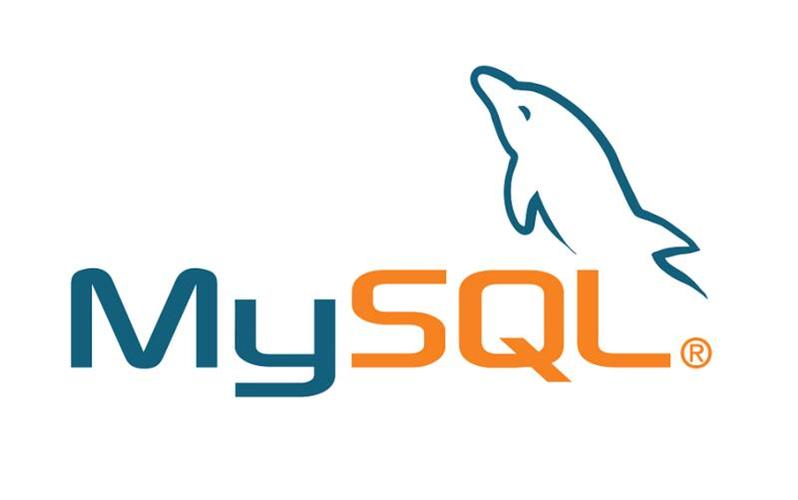 MySQL并发写入太卡?乐观锁+悲观锁实操教学
MySQL并发写入太卡?乐观锁+悲观锁实操教学
- 上一篇
- MySQL并发写入太卡?乐观锁+悲观锁实操教学
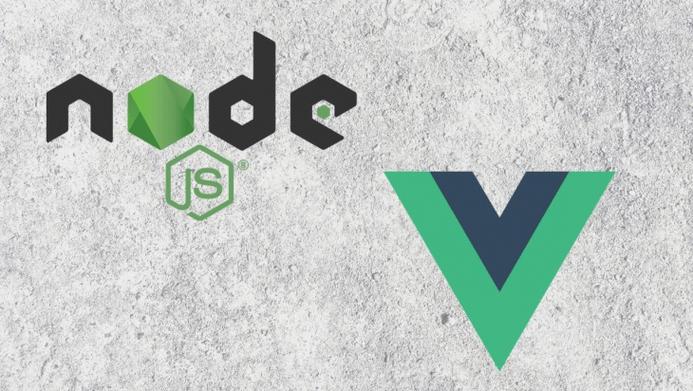
- 下一篇
- Vue.jsCompositionAPI实用小技巧大放送
-

- 文章 · 软件教程 | 1小时前 |
- Coremail手机版下载与安装教程
- 463浏览 收藏
-

- 文章 · 软件教程 | 1小时前 |
- 汽水音乐官网链接及网页入口
- 468浏览 收藏
-

- 文章 · 软件教程 | 1小时前 |
- 天猫双11满减攻略与红包叠加方法
- 198浏览 收藏
-

- 文章 · 软件教程 | 1小时前 |
- PPT批量改字体技巧全攻略
- 172浏览 收藏
-

- 文章 · 软件教程 | 1小时前 |
- MSN登录入口官网最新链接2025
- 144浏览 收藏
-

- 文章 · 软件教程 | 1小时前 |
- B站官网登录入口及网页登录教程
- 492浏览 收藏
-

- 文章 · 软件教程 | 1小时前 |
- 开启WindowsDefender勒索防护,文件更安全
- 142浏览 收藏
-

- 文章 · 软件教程 | 1小时前 |
- 小红书官网入口及登录方法详解
- 441浏览 收藏
-

- 文章 · 软件教程 | 1小时前 |
- NVIDIA控制面板右键消失怎么恢复?
- 184浏览 收藏
-

- 前端进阶之JavaScript设计模式
- 设计模式是开发人员在软件开发过程中面临一般问题时的解决方案,代表了最佳的实践。本课程的主打内容包括JS常见设计模式以及具体应用场景,打造一站式知识长龙服务,适合有JS基础的同学学习。
- 543次学习
-

- GO语言核心编程课程
- 本课程采用真实案例,全面具体可落地,从理论到实践,一步一步将GO核心编程技术、编程思想、底层实现融会贯通,使学习者贴近时代脉搏,做IT互联网时代的弄潮儿。
- 516次学习
-

- 简单聊聊mysql8与网络通信
- 如有问题加微信:Le-studyg;在课程中,我们将首先介绍MySQL8的新特性,包括性能优化、安全增强、新数据类型等,帮助学生快速熟悉MySQL8的最新功能。接着,我们将深入解析MySQL的网络通信机制,包括协议、连接管理、数据传输等,让
- 500次学习
-

- JavaScript正则表达式基础与实战
- 在任何一门编程语言中,正则表达式,都是一项重要的知识,它提供了高效的字符串匹配与捕获机制,可以极大的简化程序设计。
- 487次学习
-

- 从零制作响应式网站—Grid布局
- 本系列教程将展示从零制作一个假想的网络科技公司官网,分为导航,轮播,关于我们,成功案例,服务流程,团队介绍,数据部分,公司动态,底部信息等内容区块。网站整体采用CSSGrid布局,支持响应式,有流畅过渡和展现动画。
- 485次学习
-

- ChatExcel酷表
- ChatExcel酷表是由北京大学团队打造的Excel聊天机器人,用自然语言操控表格,简化数据处理,告别繁琐操作,提升工作效率!适用于学生、上班族及政府人员。
- 3180次使用
-

- Any绘本
- 探索Any绘本(anypicturebook.com/zh),一款开源免费的AI绘本创作工具,基于Google Gemini与Flux AI模型,让您轻松创作个性化绘本。适用于家庭、教育、创作等多种场景,零门槛,高自由度,技术透明,本地可控。
- 3391次使用
-

- 可赞AI
- 可赞AI,AI驱动的办公可视化智能工具,助您轻松实现文本与可视化元素高效转化。无论是智能文档生成、多格式文本解析,还是一键生成专业图表、脑图、知识卡片,可赞AI都能让信息处理更清晰高效。覆盖数据汇报、会议纪要、内容营销等全场景,大幅提升办公效率,降低专业门槛,是您提升工作效率的得力助手。
- 3420次使用
-

- 星月写作
- 星月写作是国内首款聚焦中文网络小说创作的AI辅助工具,解决网文作者从构思到变现的全流程痛点。AI扫榜、专属模板、全链路适配,助力新人快速上手,资深作者效率倍增。
- 4526次使用
-

- MagicLight
- MagicLight.ai是全球首款叙事驱动型AI动画视频创作平台,专注于解决从故事想法到完整动画的全流程痛点。它通过自研AI模型,保障角色、风格、场景高度一致性,让零动画经验者也能高效产出专业级叙事内容。广泛适用于独立创作者、动画工作室、教育机构及企业营销,助您轻松实现创意落地与商业化。
- 3800次使用
-
- pe系统下载好如何重装的具体教程
- 2023-05-01 501浏览
-
- qq游戏大厅怎么开启蓝钻提醒功能-qq游戏大厅开启蓝钻提醒功能教程
- 2023-04-29 501浏览
-
- 吉吉影音怎样播放网络视频 吉吉影音播放网络视频的操作步骤
- 2023-04-09 501浏览
-
- 腾讯会议怎么使用电脑音频 腾讯会议播放电脑音频的方法
- 2023-04-04 501浏览
-
- PPT制作图片滚动效果的简单方法
- 2023-04-26 501浏览






